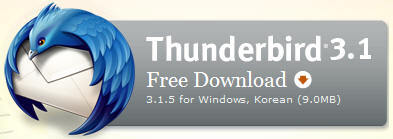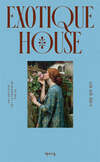- 기본 카테고리

딸깍발이
- 공개여부
- 작성일
- 2010.10.26
메일클라이언트 프로그램은 설치후 POP, SMTP 설정을 해주어야 정상적으로 쓸 수 있다. 많이 쓰는 메일클라이언트 프로그램으로 아웃룩(Microsoft 제품), 유도라(QUALCOMM and Eudora 제품), 썬더버드(Mozilla 제품) 등이 있는데, windows 7 운영체제 하에서는 Microsoft가 아웃룩 보다는 live mail을 사용하게 하고 있고, 현재 나와 있는 유도라는 64bit windows 7을 완벽히 지원하지 못하여 부득이 썬더버드를 사용하여 메일 계정을 설정한다.
1. 아래 다운로드 링크를 클릭
2. "파일 실행 또는 저장"을 묻는 화면에서 실행 클릭
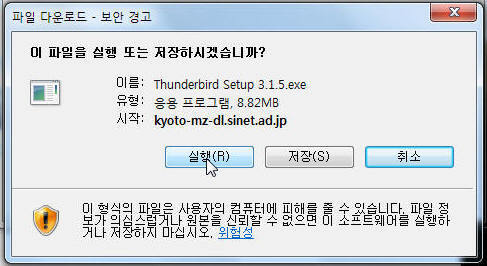
3. 다운을 받고 있는 중임을 표시하는 화면

4. "이 소프트웨어를 실행하시겠습니까?"에서 <실행> 클릭
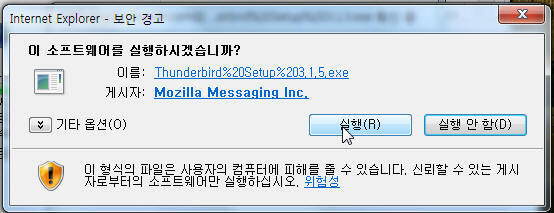
5. "다음 프로그램이 이 컴퓨터를 변경할 수 있도록 허용하시겠습니까" 질문창(윈도우7의 보안설정을 최하위로 해놓은 컴퓨터는 질문이 나오지 않음)에서 <예>를 클릭한 후 Mozilla Thunderbird 설치마법사 화면이 뜨면 <다음>을 클릭
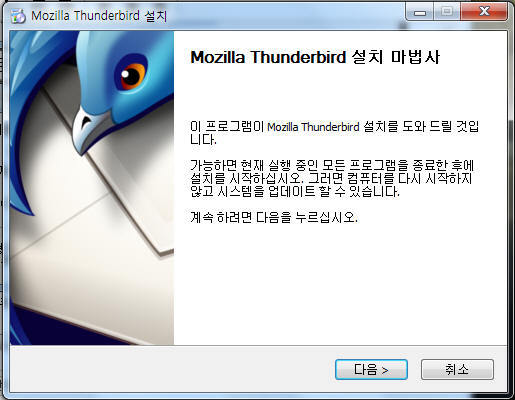
6. 설치 방법을 선택하는 화면에서도 <다음>을 클릭, 이 때 하단 "Thunderbird를 기본 메일 프로그램으로 설정"란의 v 체크 선택 표시되어 있는 것을 기본값 그대로 놔둠
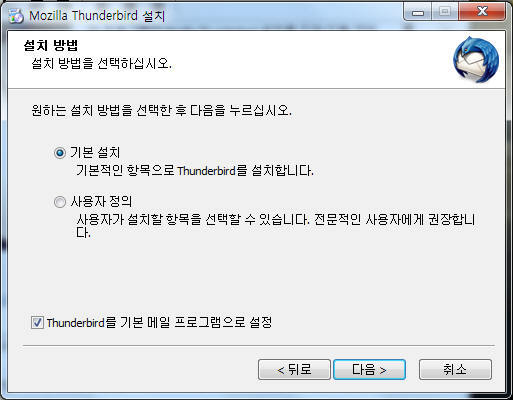
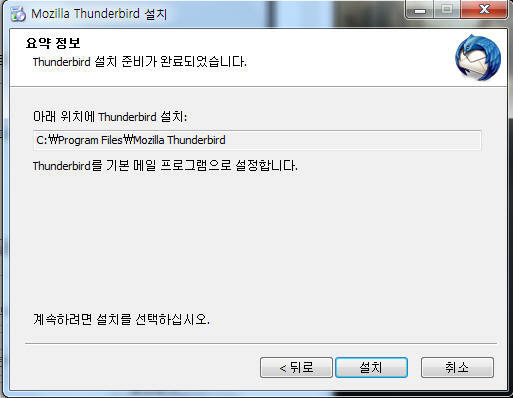
8. 아래와 같이 설치가 완료된 창에서 <완료>를 클릭
("Mozilla thunderbird 바로 실행" 란 v 체크 선택표시, 기본값 그대로)
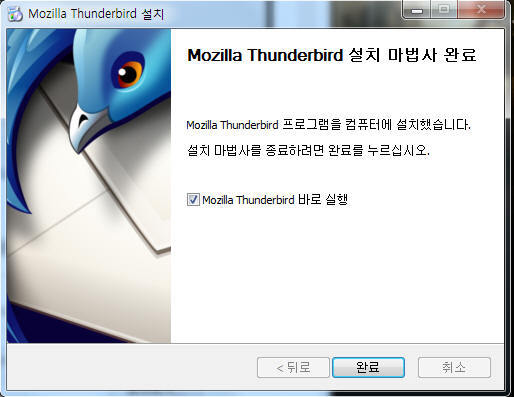
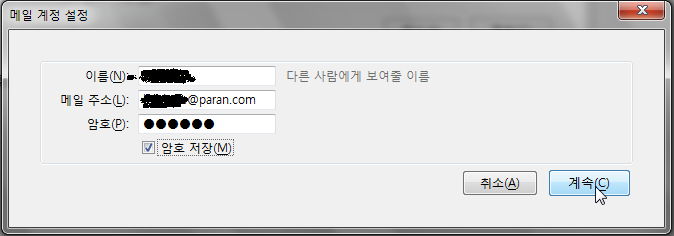
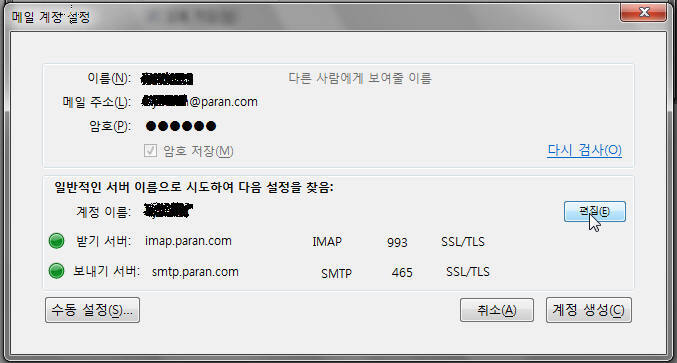
11. 편집 상태 화면에서 검정색 칠한 부분은 자신의 id 를, 암호는 (ㅋㅋ알아서)로, "암호저장"란에 v체크 선택하고(여럿이 함께 쓰는 컴퓨터에서는 절대 암호저장하지 말것), 나머지 내용은 일전 "Paran 이메일 환경 설정" 글의 7.번 항목 내용을 참조하여 입력한 후 우측의 <설정 재 테스트>를 클릭
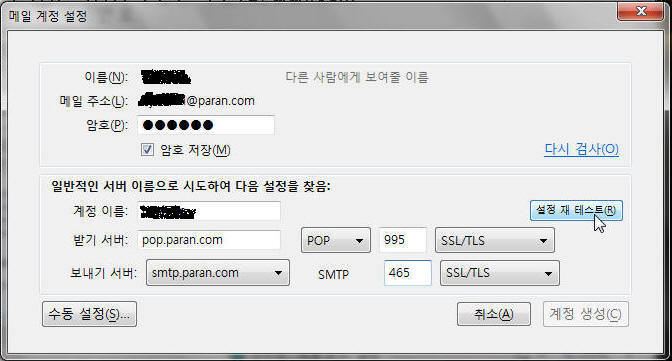
12. 프로그램이 잠시 설정 재 테스트를 한 후 설정이 정확하면 우측 하단의 <계정 생성> 버튼이 활성화 되는데, 여기서 <계정 생성> 버튼을 클릭

13. 메일과 뉴스그룹 등을 어떻게 처리할 지를 묻는 "시스템 통합" 메뉴 창에선 기본값 그대로 놔두고 <확인>을 클릭
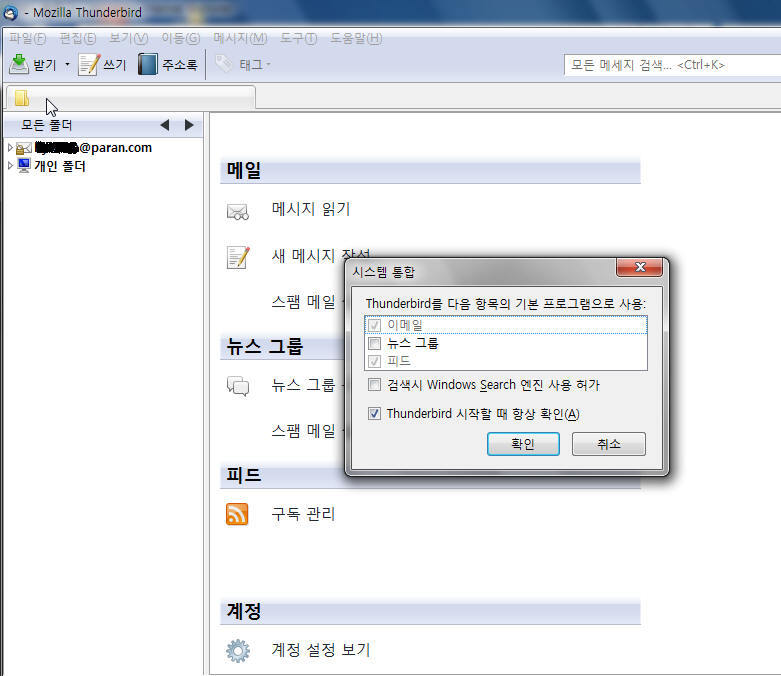
14. setup 완료된 화면이다
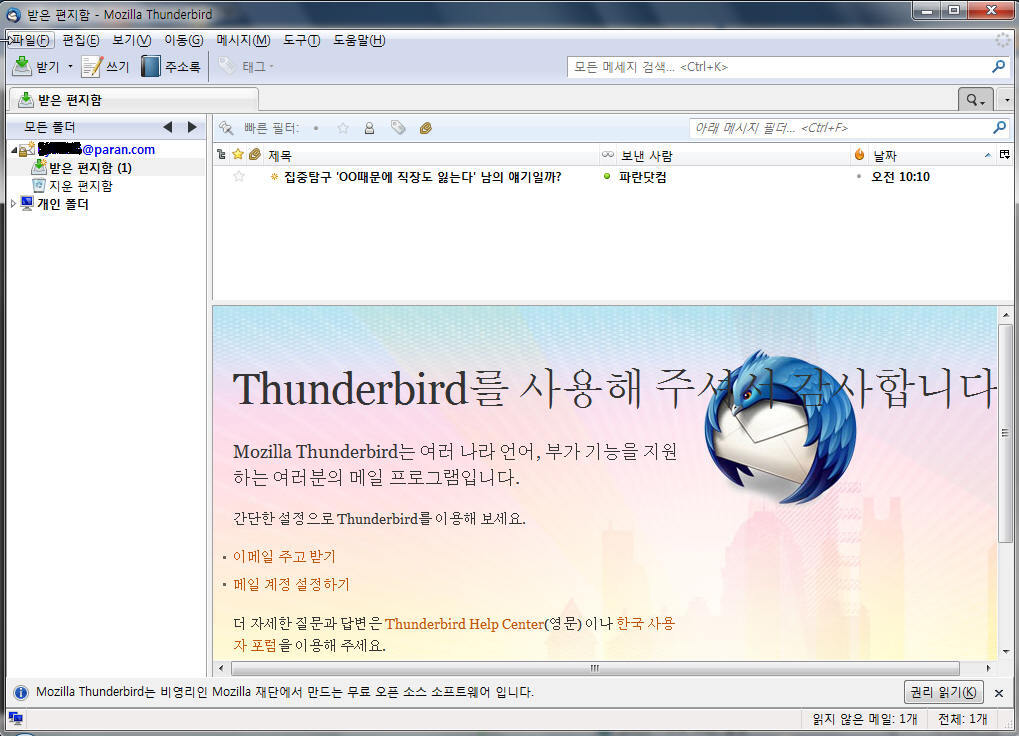
- 좋아요
- 6
- 댓글
- 0
- 작성일
- 2023.04.26
댓글 0
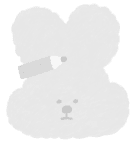
댓글이 없습니다.
첫 번째 댓글을 남겨보세요.